Como bloquear todas as referências de células em fórmulas de uma só vez no Excel?
Normalmente, você precisa bloquear todas as referências de células para torná-las absolutas, a fim de evitar que as referências de células mudem com as fórmulas. Este artigo mostra métodos para alcançar isso.
Bloqueie todas as referências de células em fórmulas de uma só vez com código VBA
Bloqueie facilmente todas as referências de células em fórmulas de uma só vez com o Kutools para Excel
Bloqueie todas as referências de células em fórmulas de uma só vez com código VBA
Você pode executar o seguinte código VBA para bloquear todas as referências de células em fórmulas de uma só vez em um intervalo selecionado. Por favor, faça o seguinte.
1. Pressione simultaneamente as teclas Alt + F11 para abrir a janela do Microsoft Visual Basic for Applications.
2. Na janela do Microsoft Visual Basic for Applications, clique em Inserir > Módulo. Em seguida, copie e cole o código VBA abaixo na janela Módulo.
Código VBA: Bloquear todas as referências de células em fórmulas de uma só vez
Sub test()
Dim xRg As Range
Dim xTxt As String
Dim xCell As Range
On Error Resume Next
If ActiveWindow.RangeSelection.Count > 1 Then
xTxt = ActiveWindow.RangeSelection.AddressLocal
Else
xTxt = ActiveSheet.UsedRange.AddressLocal
End If
Set xRg = Application.InputBox("Select range:", "Kutools for Excel", xTxt, , , , , 8)
If xRg Is Nothing Then Exit Sub
For Each xCell In xRg
xCell.Formula = Application.ConvertFormula(xCell.Formula, xlA1, , xlAbsolute)
Next
End Sub3. Pressione a tecla F5 para executar o código, então uma caixa de diálogo do Kutools para Excel aparecerá, por favor, selecione o intervalo de células com fórmulas nas quais você precisa bloquear as referências e, finalmente, clique no botão OK. Veja a captura de tela:

Então, todas as referências de células são bloqueadas nas células de fórmula selecionadas de uma só vez. Veja a captura de tela:

Bloqueie facilmente todas as referências de células em fórmulas de uma só vez com o Kutools para Excel
O utilitário Converter Referências do Kutools para Excel ajuda você a bloquear rapidamente todas as referências de células em fórmulas de uma só vez com alguns cliques.
1. Selecione as células de fórmula que você precisa bloquear, depois clique em Kutools > Mais > Converter Referências.

2. Na caixa de diálogo Converter Referências de Fórmulas, selecione a opção Para Absoluta na seção Converter referências de fórmulas e, em seguida, clique no botão OK.
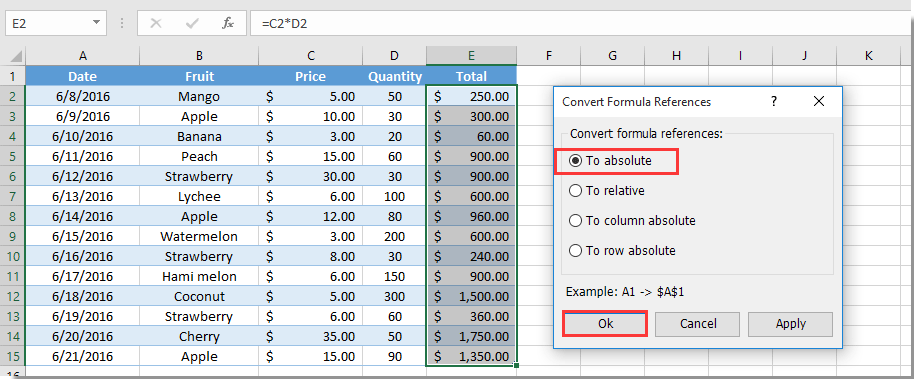
Então, todas as referências de células são bloqueadas (convertidas para referências absolutas) nas células de fórmula selecionadas de uma só vez. Veja a captura de tela:
Kutools para Excel - Potencialize o Excel com mais de 300 ferramentas essenciais. Aproveite recursos de IA permanentemente gratuitos! Obtenha Agora
Demonstração: Bloqueie facilmente todas as referências de células em fórmulas de uma só vez com o Kutools para Excel
Artigos relacionados:
- Como bloquear ou proteger células após a entrada de dados no Excel?
- Como bloquear ou desbloquear células com base nos valores de outra célula no Excel?
- Como bloquear uma imagem dentro de uma célula no Excel?
Melhores Ferramentas de Produtividade para Office
Impulsione suas habilidades no Excel com Kutools para Excel e experimente uma eficiência incomparável. Kutools para Excel oferece mais de300 recursos avançados para aumentar a produtividade e economizar tempo. Clique aqui para acessar o recurso que você mais precisa...
Office Tab traz interface com abas para o Office e facilita muito seu trabalho
- Habilite edição e leitura por abas no Word, Excel, PowerPoint, Publisher, Access, Visio e Project.
- Abra e crie múltiplos documentos em novas abas de uma mesma janela, em vez de em novas janelas.
- Aumente sua produtividade em50% e economize centenas de cliques todos os dias!
Todos os complementos Kutools. Um instalador
O pacote Kutools for Office reúne complementos para Excel, Word, Outlook & PowerPoint, além do Office Tab Pro, sendo ideal para equipes que trabalham em vários aplicativos do Office.
- Pacote tudo-em-um — complementos para Excel, Word, Outlook & PowerPoint + Office Tab Pro
- Um instalador, uma licença — configuração em minutos (pronto para MSI)
- Trabalhe melhor em conjunto — produtividade otimizada entre os aplicativos do Office
- Avaliação completa por30 dias — sem registro e sem cartão de crédito
- Melhor custo-benefício — economize comparado à compra individual de add-ins